Intégration du compteur Shelly avec Trydan

Vous avez un compteur Shelly Wifi et vous souhaitez l’intégrer avec notre e-charger Trydan ? Pour continuer, nous vous procurons un guide étape par étape pour réaliser l’intégration de manière efficace et assurer le fonctionnement optimal du contrôle dynamique de puissance avec le Shelly EM (modèle monophasé) ou avec le Shelly 3EM (modèle triphasé). Profitez pleinement des capacités de suivi et du contrôle de la consommation d’énergie tout en chargeant votre voiture électrique avec Trydan.
- Types d'installation électrique
- Étape par étape pour configuer la communication
- Configuration du compteur Shelly avec l'application V2C Cloud
- J'ai réalisé correctement l'intégration ?
- Vous avez besoin du support technique ?
Types d’installation électrique
Installation monophasée (Shelly EM)
Ce modèle vous permet de mesurer simultanément la consommation de votre logement et l’énergie générée par votre installation photovoltaïque, puisqu’il s’agit d’un compteur bidirectionnel, dans le cas où vous en disposez un. Pour que le compteur Shelly permette le bon fonctionnement du contrôle dynamique de puissance, une seule pince sera nécessaire ; dans le cas où vous souhaitez que Trydan obtienne la lecture directe de votre installation photovoltaïque, une deuxième pince sera nécessaire. Il est recommandé de consulter les schémas d’installation pour installer correctement le compteur.
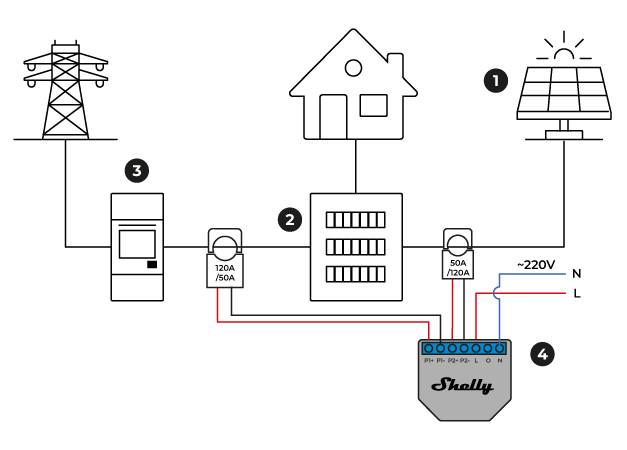
Vous devez placer la première pince sur la phase de la ligne général de votre domicile qui sort du compteur, avec la flèche orientée dans le sens du courant (vers le boîtier de protection). Ensuite, vous devez connecter la pince aux broches P1+ et P1- du Shelly monophasé.
La deuxième pince doit être placée sur la phase de la ligne de distribution photovoltaïque avant le boîtier de protection, avec la flèche en sa direction. Connectez la pince aux broches P2+ et P2- du Shelly EM. Cette ligne provient normalement de l’onduleur solaire et transforme le courant continu de vos panneaux solaires en courant alternatif afin de pouvoir l’injecter dans le réseau ou de l’utiliser dans votre logement.
* Si les mesures ne sont pas correctes, assurez-vous que la pince est dans le sens correct pour solutionner le problème. Il est recommandé de ne pas sceller l’installation avant d’être sûr que les mesures soient correctes.
Les valeurs positives indiquent la consommation du domicile. S’il existe une production photovoltaïque et que ça génère des excédents, les valeurs apparaîtront en négatif.
Installation triphasée (Shelly 3 EM)
Ce modèle permet de mesurer la consommation de chaque phase de l’installation triphasée. Si vous disposez d’une installation photovoltaïque, ce compteur ne vous permet pas de voir la production solaire dans l’application V2C Cloud. Cependant, tous les profils de recharge fonctionneront correctement.
Vous devez connecter chacune des phases que vous souhaitez mesurer à la broche correspondante à chaque pince :
- Phase de la pince A sur la broche VA
- Phase de la pince B sur la broche VB
- Phase de la pince C sur la broche VC
Dans tous les cas, le NEUTRE de l’installation doit être connecté à la broche N au-dessus de la broche VA et de connecter les pinces à la ligne principale du compteur après (en aval), avec les flèches étant orientées dans le sens du courant.
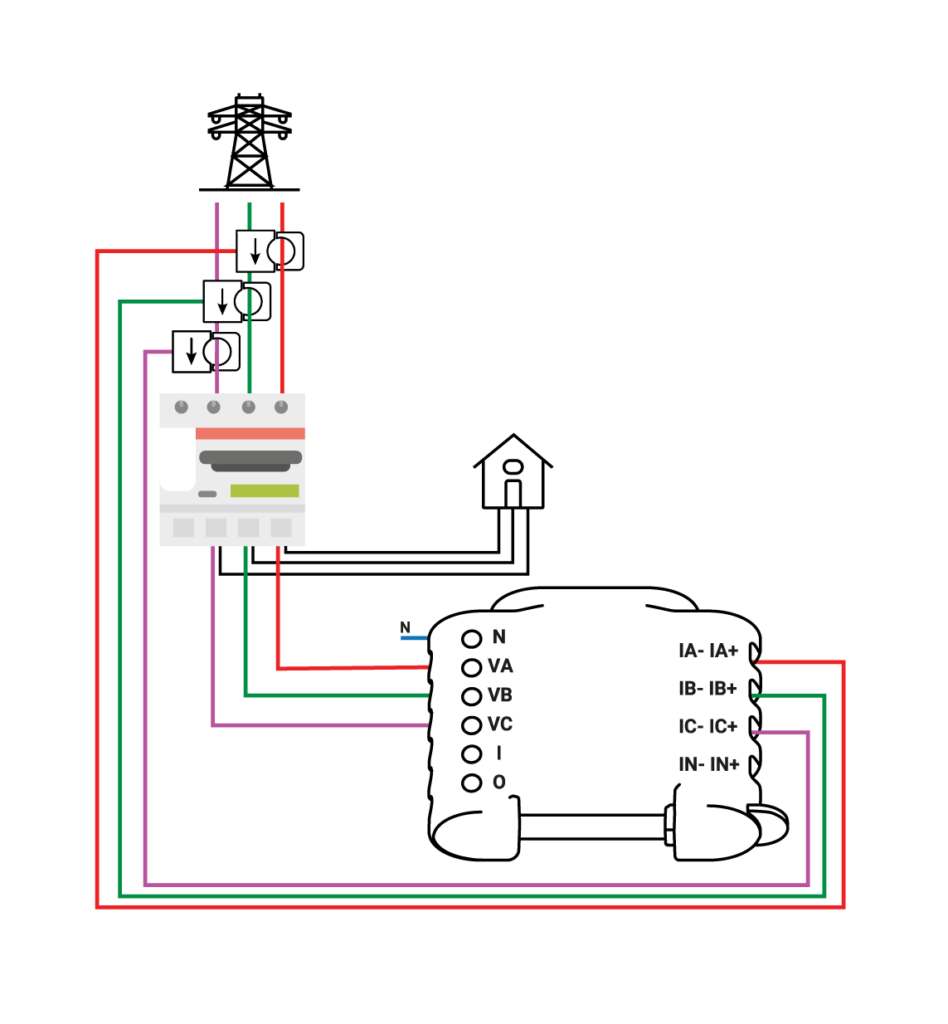

* Les pinces du compteur Shelly doivent être connectées à chacune des phases de la ligne général qui proviennent du compteur avant la boîte de raccordement et avec les flèches en direction de ce dernier.
Étape par étape pour configuer la communication
Dans cette partie, nous vous indiquons comment configurer Shelly pour établir une connexion avec le chargeur Trydan et vous permettre d’envoyer les données de mesure à ce dernier.
Comment activer le réseau local du compteur Shelly ?
Une fois l’installation réalisée, vous pouvez configurer la communication du compteur Shelly grâce au signal Wifi qu’il génère. Ce processus est exactement le même pour les deux modèles Shelly. Vous pouvez réaliser cette configuration depuis un smartphone ou un PC, car Shelly génère une page web local similaire à celle d’un routeur conventionnel.
Pour pouvoir activer le signal local du dispositif, appuyez sur le bouton que vous voyez en images pendant 10 secondes.


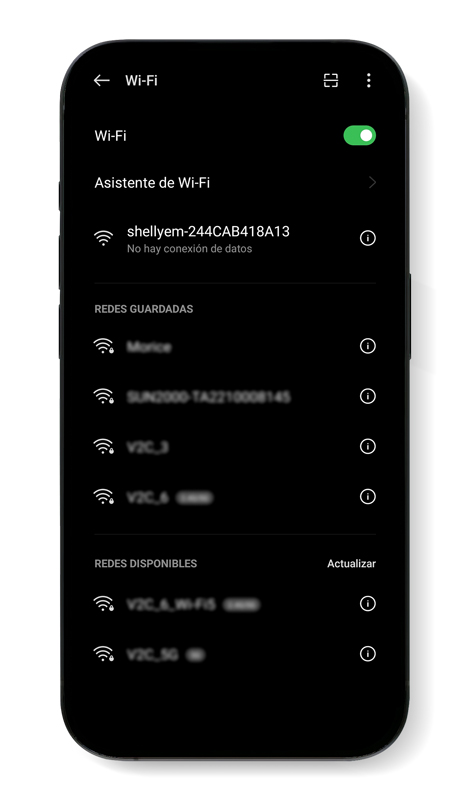
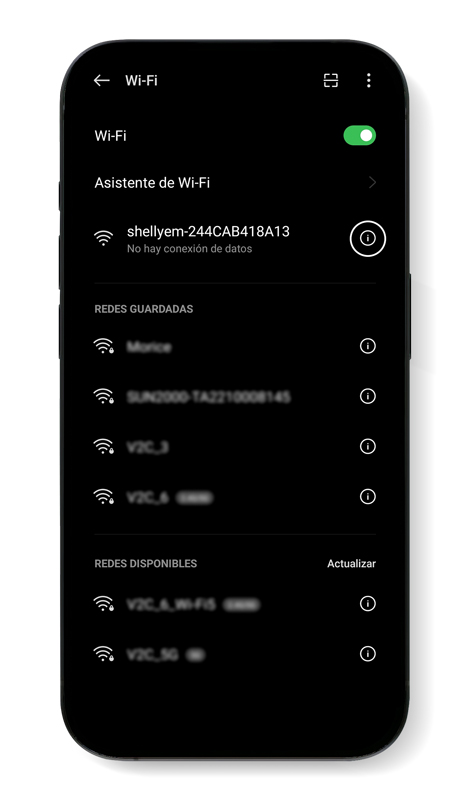
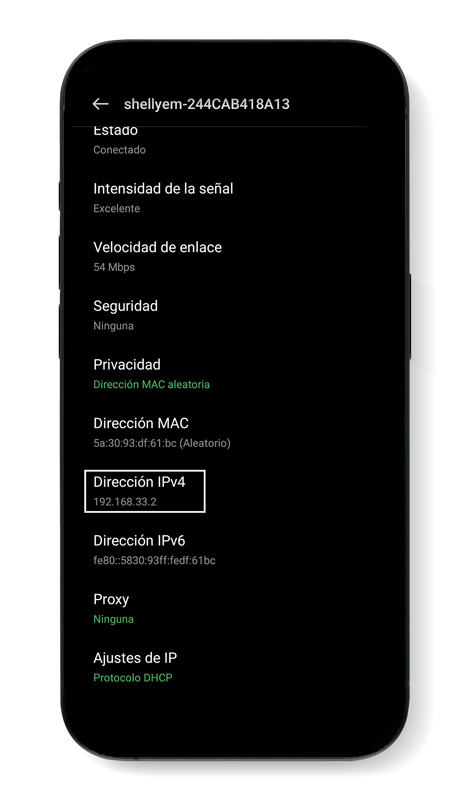
Confirmez que le réseau émis par le compteur existe et connectez-vous à celui-ci. Le signal aura un nom qui inclura le mot “Shelly” suivi du numéro de l’appareil choisi, comme indiqué sur l’image.
Ensuite, accédez à la page web de configuration du dispositif Shelly en entrant cette adresse dans votre navigateur web : 192.168.33.1
La page web qui va apparaître correspond à la première image du carrousel*.
Accédez à la section ‘Internet & Security’ et cliquez sur ‘WiFi mode – client’. Après, vous devez activer la case qui apparaît à côté de la phrase ‘Connect the Shelly device to an existing WiFi Network’.
Ensuite, dans la première case, introduisez manuellement le nom exact du signal Wifi auquel vous allez connecter le compteur Shelly et le Trydan, et dans la seconde entrez le mot de passe du réseau internet. Ne cochez pas la case ‘Set static IP address’ et enregistrez la configuration.
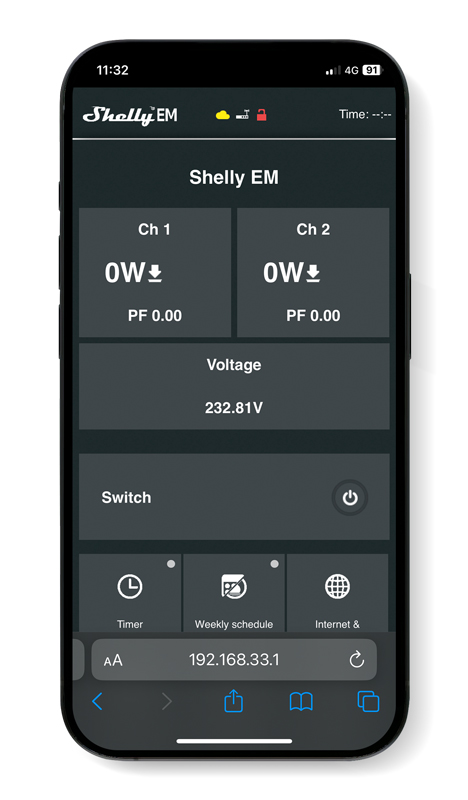
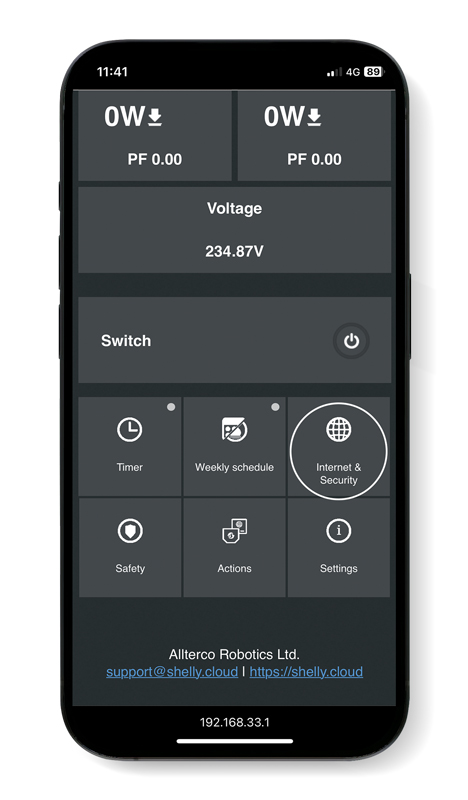
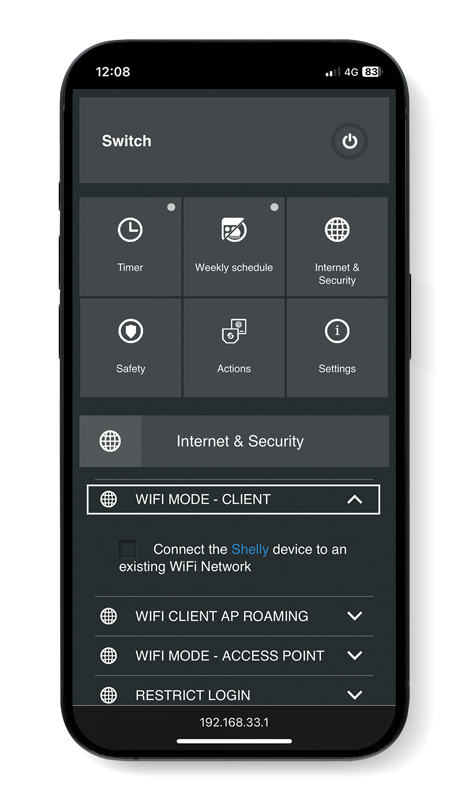
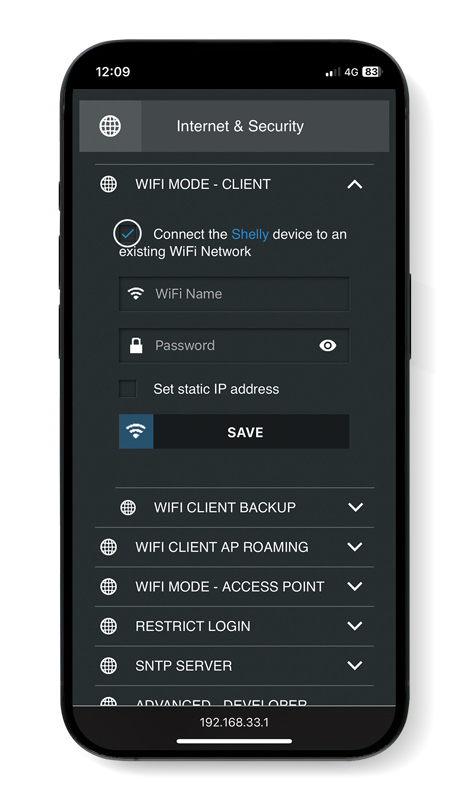
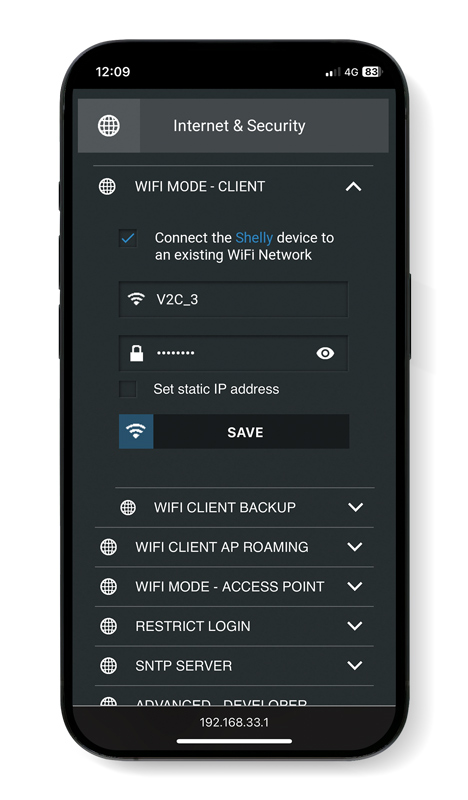
L’adresse IP du compteur Shelly peut être identifier de plusieurs manières. La méthode principale peut être de se connecter à votre routeur et qu’il nous montre la liste des appareils connectés, si vous le faites avec cette méthode, l’adresse IP du Shelly et du Trydan va apparaître. L’autre méthode pour connaître l’adresse IP est à travers d’autres programmes, comme le logiciel PC «Angry IP», l’application Android «LAN Scan» ou l’application Apple «IP Scanner».
Une fois que vous avez identifié l’adresse IP du compteur Shelly, il est recommandé de la noter afin de pouvoir attribuer une adresse IP fixe dans l’application Shelly.
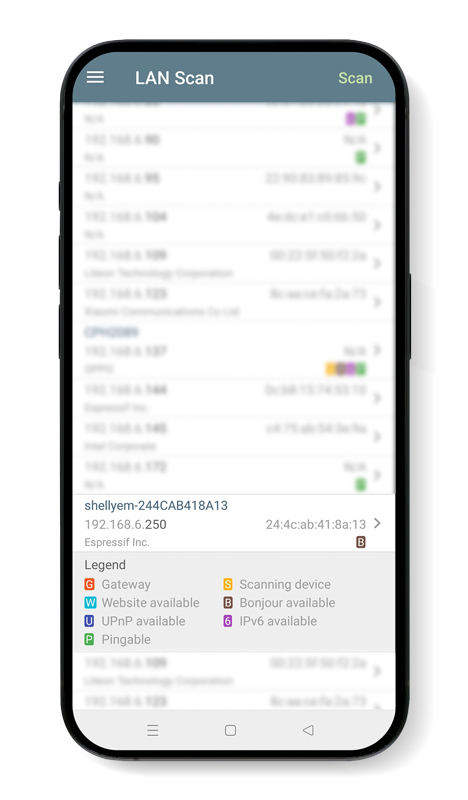
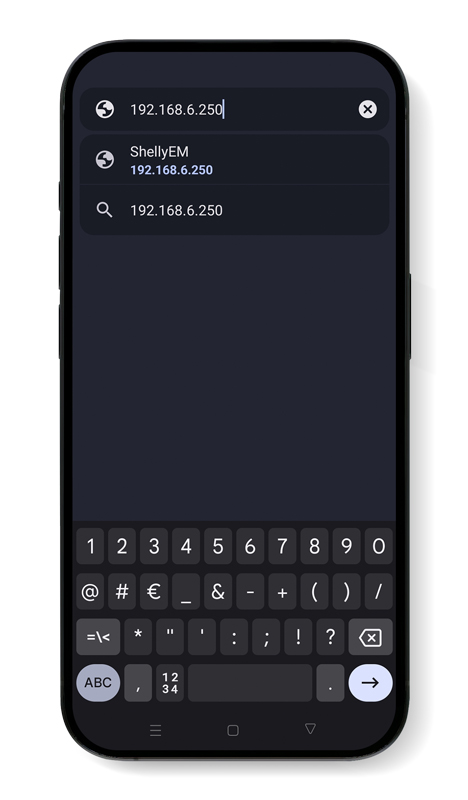
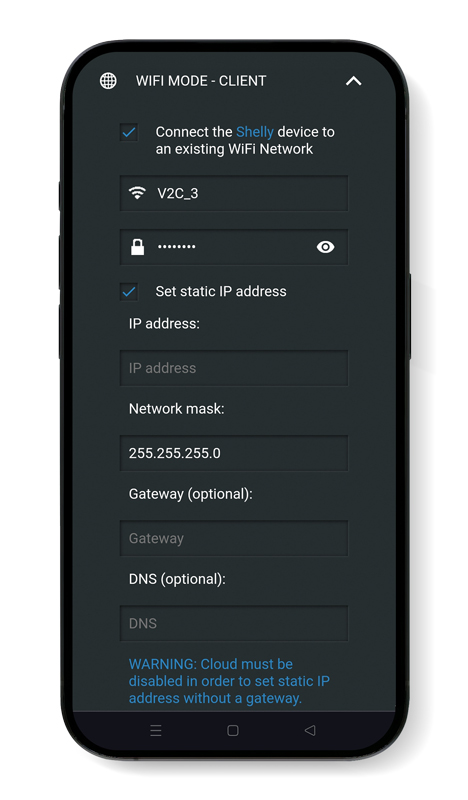
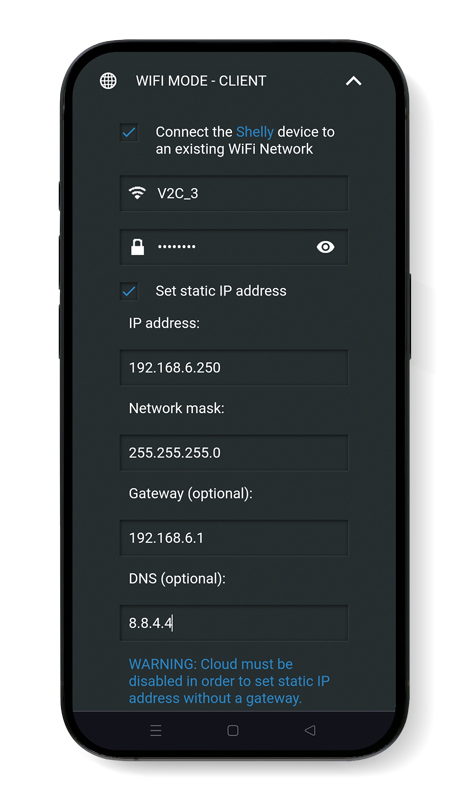
Trydan ne nécessite pas qu’on attribue une adresse IP fixe au compteur Shelly pour s’apparier correctement avec le dispositif. Cependant, il est recommandé d’assigner une adresse IP fixe au compteur sélectionné pour prévenir d’éventuels problèmes de communication causés par la réinitialisation du routeur, un signal WiFi faible ou d’autres erreurs, surtout si vous disposez de plusieurs dispositifs Shelly.
Pour l’attribuer, introduisez l’adresse IP fixe que vous avez obtenu dans l’étape précédente dans votre navigateur web. Après, accédez de nouveau à ‘Internet & Security’, allez sur ‘WiFi mode – client’ et cochez la case ‘Set static IP address’.
Ensuite, dans le champ ‘IP address’, introduisez l’adresse IP fixe, comme par exemple : 192.168.6.250. Dans le champ ‘Gateway’, insérez les trois premiers blocs de chiffres identiques et remplacez le dernier par 1 ; en utilisant l’exemple précédent, ce serait192.168.6.1.
Dans ‘DNS’ introduisez 8.8.4.4 et pour finir introduisez de nouveau le mot de passe de votre Wifi au bon endroit.
Avant d’assigner le compteur dans l’application Shelly Smart Control, téléchargez-la et inscrivez-vous.
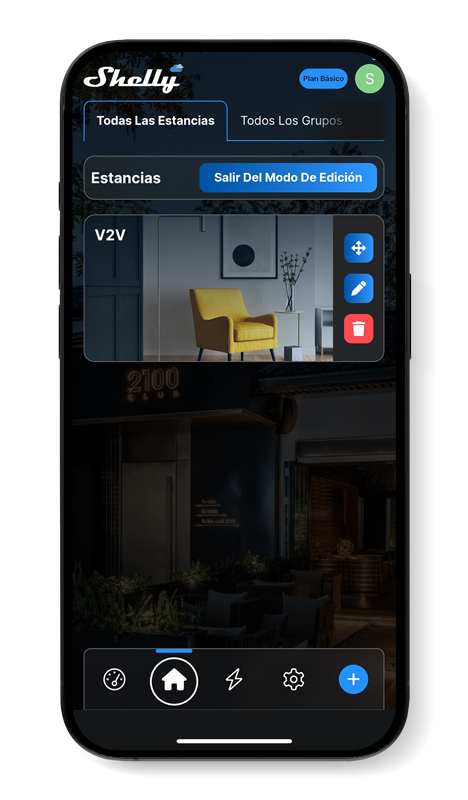
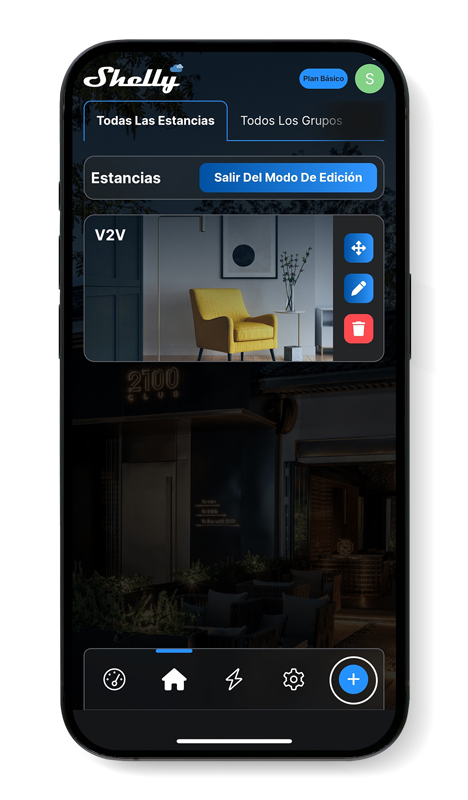
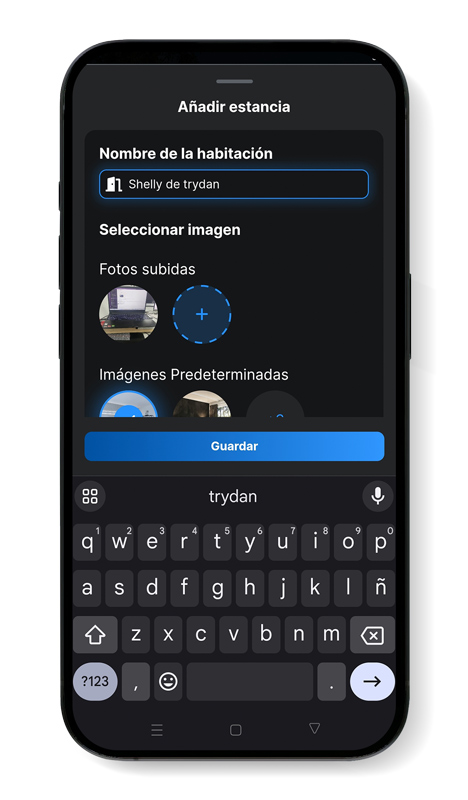
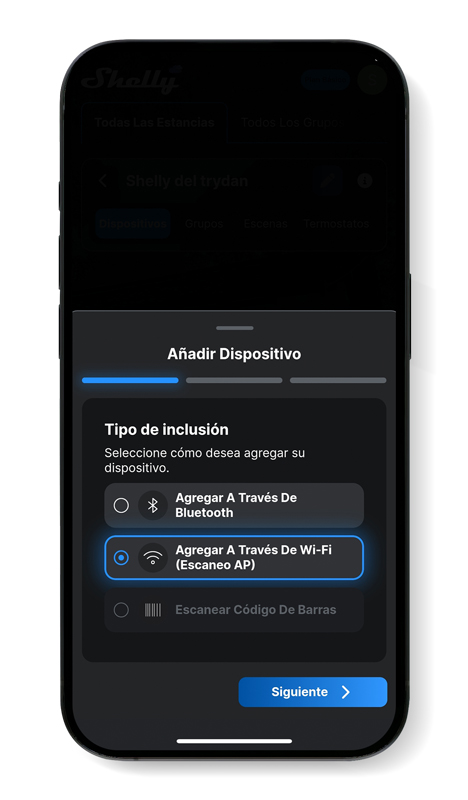
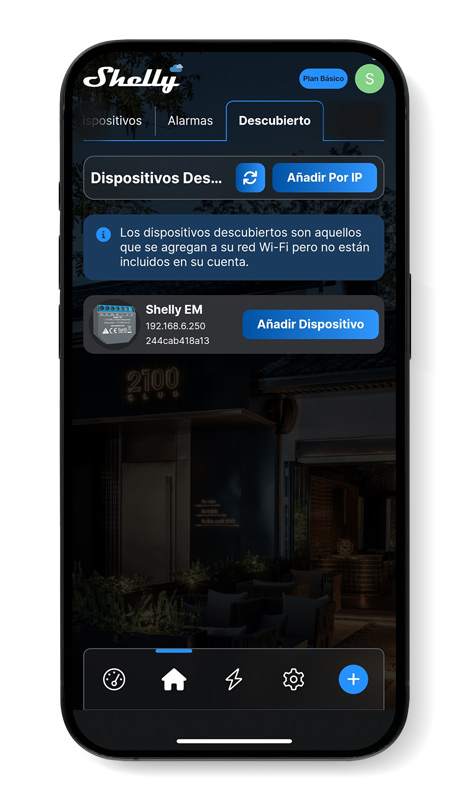
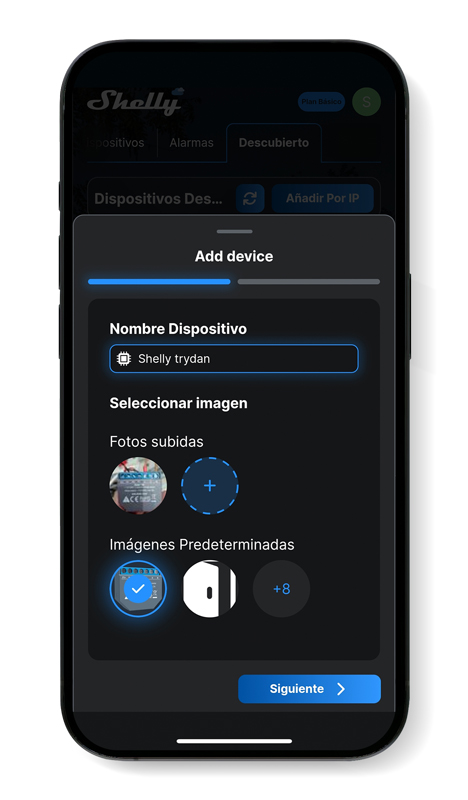
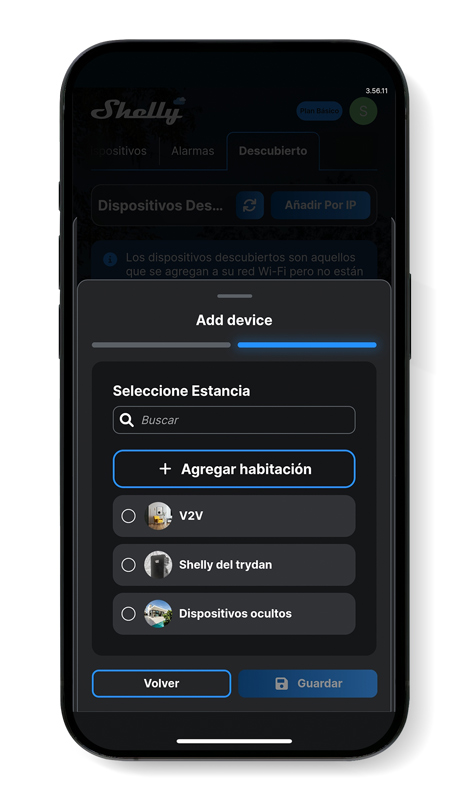
Sélectionnez l’icône maison pour accéder à l’écran ou vous pouvez créer une nouvelle pièce en appuyant sur le bouton ‘+’.
Attribuez un nom à la pièce créée et cliquez sur ‘enregistrer’. Ensuite, accédez à la pièce créée et ajoutez le dispositif Shelly en appuyant sur le symbole ‘+’.
Pour ajouter le dispositif, choisissez l’option ‘Ajouter via WiFi (analyse AP)’, et il devrait apparaître automatiquement. Dans le cas où ça apparaîtrait automatiquement, cliquez sur ‘ajouter un dispositif’, attribuez un nom et appuyez sur ‘suivant’. Enfin, choisissez la pièce à laquelle vous souhaitez ajouter le dispositif et enregistrez la configuration.
Configuration du compteur Shelly avec l’application V2C Cloud
Une fois que Shelly est configuré, ouvrez l’application V2C Cloud et allez à l’endroit où vous pouvez accéder à votre e-charger pour configurer correctement le contrôle dynamique de puissance.
Accédez à la section de configuration du chargeur Trydan et choisissez ‘contrôle dynamique de puissance’.
Sélectionnez ‘compteur’ comme type de dispositif et choisissez ‘Shelly’ dans l’option ‘type de compteur’. Si vous avez attribué une adresse IP fixe dans l’application de Shelly, assurez-vous d’intégrer l’adresse IP du dispositif dans V2C Cloud.
Pour finir, sélectionnez le schéma d’installation et choisissez le type d’installation approprié pour chaque situation. N’oubliez pas d’enregistrer les changements pour que les modifications restent enregistrées et que le contrôle dynamique de puissance fonctionne correctement.
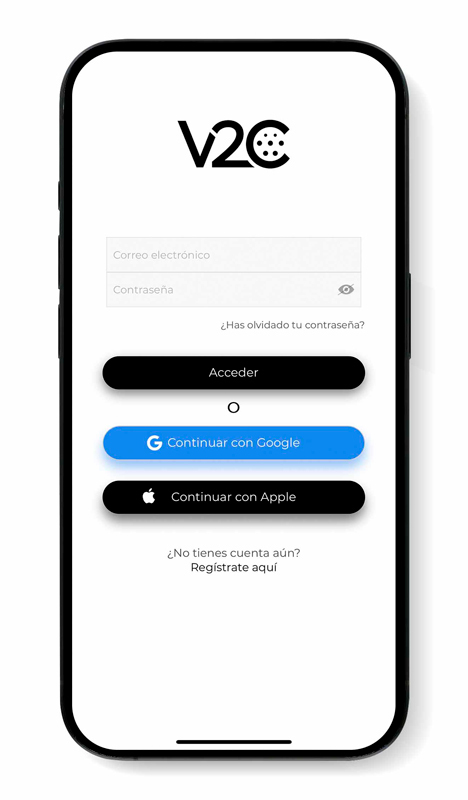
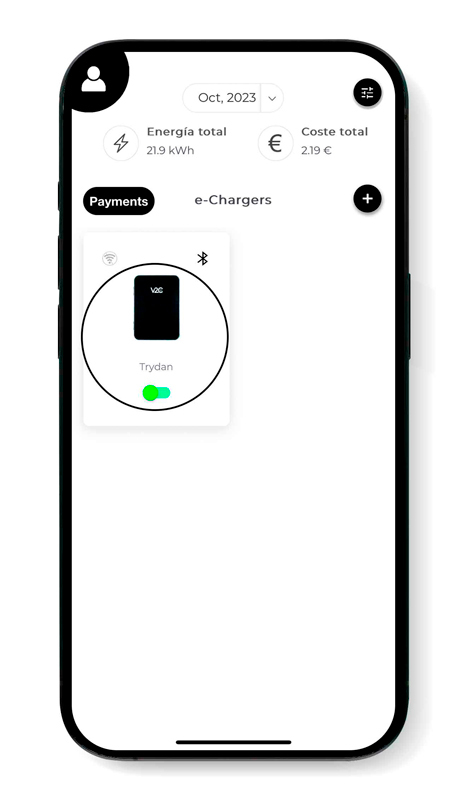
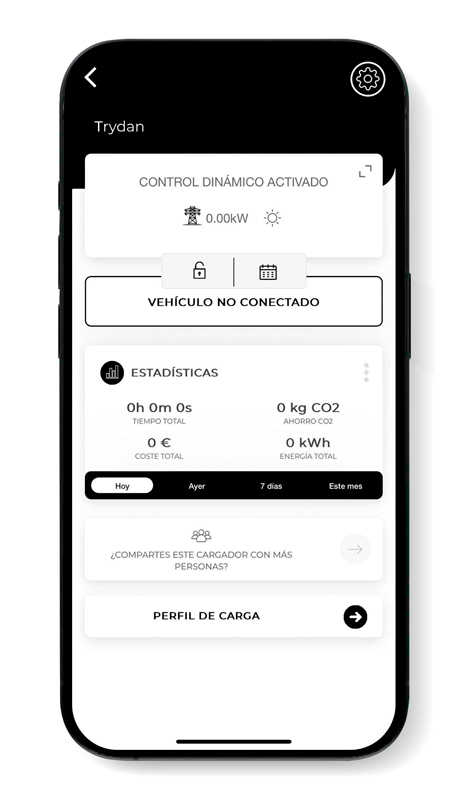
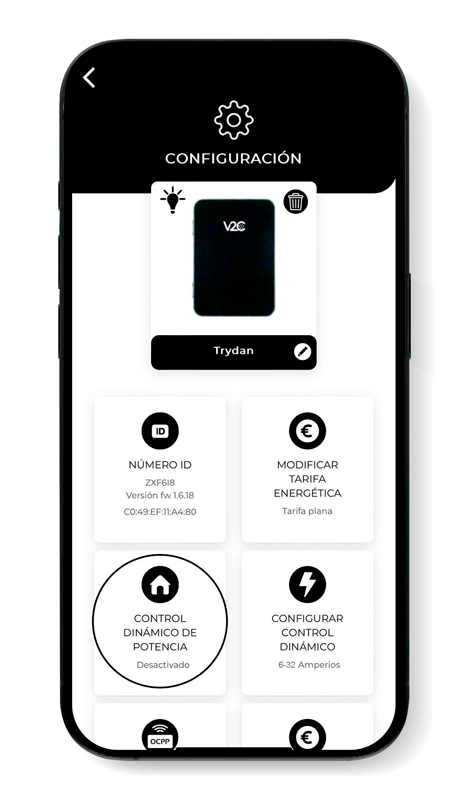
J’ai réalisé correctement l’intégration ?
Quand Trydan a terminé son démarrage, il se connecte à Shelly et peut obtenir les mesures nécessaires pour réaliser le contrôle dynamique de puissance selon le profil de recharge que vous avez configuré.

Sur l’écran du Trydan, vous pouvez voir les mesures obtenues :
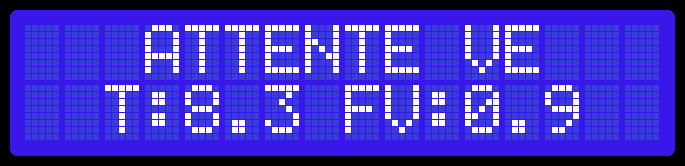
Dans le cas où le Trydan n’arriverait pas à se connecter avec Shelly, un message comme dans l’image ci-dessous apparaîtra. Dans ce cas, vérifiez votre connexion et assurez-vous que les dispositifs sont connectés au même réseau. Si la connexion de chaque dispositif, la configuration et la communication entre eux est correcte, les mesures apparaîtront. .
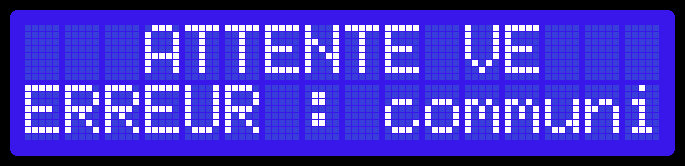
Vous avez besoin du support technique ?
Genérez une demande dans le centre de support et nous vous contacterons dès que possible pour vous offrir la meilleure solution.